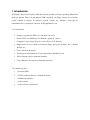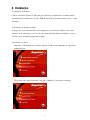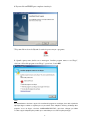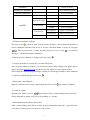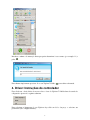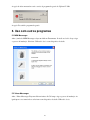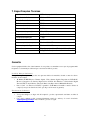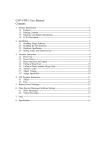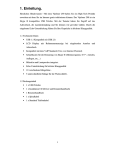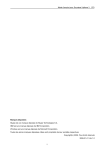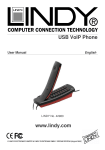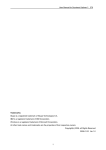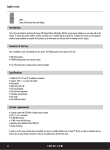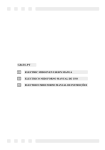Download 1. Introducción.
Transcript
1. Introducción. ¡Felicidades! Seu telefone Vipfoner 290 é um avançado produto tecnológico que lhe permitirá falar grátis por internet. Trata-se de um telefone USB compatível com Skype. Através de seu teclado poderá controlar as funções de marcação, agenda, volume, etc.. Ademais a tecnologia de cancelamento de eco permite ter conversas de alta qualidade de som. 1.1 Características • Cumpre a especificação USB 1.1. Compatível com a 2.0. • Ecrã de LCD com identificação de chamada e agenda de contatos. • Compatível com a solução Voip (Voz sobre o Protocolo de Internet) • Integra teclas de acesso rápido para manejar Skype: navegador de menus, 0-9 *, chamar, desligar, etc... • Fone e microfone integrados. • Tecnologia de cancelamento de eco para uma melhor qualidade de som. • 10 tons diferentes para as chamadas entrantes. • 5 tipos diferentes de tons para as chamadas em espera. 1.2 Conteúdo da caixa • 1 x telefone USB • 1 x CD de instalação (Drivers e manual de usuário) • 1 x Manual de utilizador • 1 x cabo retractil • 1 x cabo telefone convencional 1.3 Descrição das teclas de função 1 7 2 3 8 4 9 5 6 10 11 12 1 Alto-Falante Alto-falante 2 Ecrã gráfico LCD Informação da Chamada 3 Botões navegação Seleciona a agenda de contatos, chamadas perdidas, chamadas realizadas 4 Botão de chamada Conectar Fazer ou responder uma chamada Enter Entrada aos submenus Confirmar Para a opção selecionada 5 Informação Botão de acesso direto a informação 6 Teclado numérico Teclas de marcação 7 LED Se ilumina quando entra uma chamada 8 Desligar Em uso Termina a chamada Cancelar Sair do submenu Apagar Pulsação prolongada: Apaga tudo 1 pulsação : apaga um caractere 9 Reter Silencia o microfone y mantém a chamada 10 Microfone Microfone 11 Tom Tom indicador da chamada 12 Conexão mini USB Conecta o cabo USB ao porto USB do computador 2 1.4 Descrição do ecrã LCD Mostra a lista de contatos / Álias / Hora/ Dia * Seleciona o último ou o seguinte contato. * Botão para ver os dados do contato Nome usuário/Estado/Escritório/Casa/Celular. * Botão para realizar uma chamada. Mostra a lista de chamadas perdidas * Seleciona o último ou o seguinte contato. * Botão para ver os dados do contato Nome usuário/Estado/Escritório/Casa/Celular. * Botão para realizar uma chamada. Registro de chamadas * Seleciona o último ou o seguinte contato. * Botão para ver os dados do contato Nome usuário/Estado/Escritório/Casa/Celular. * Botão para realizar uma chamada. Opções * Ajuste de volume 8 níveis (0~7) * Ajuste chamada em espera * Tom de chamada * Tom principal 5 melodias + Silêncio 10 melodias + tom do PC Tom do teclado (ativado / desativado) Reter chamada * Pressione para reter à chamada, pressione de novo 3 para recuperá-la 2. Instalação 2.1 Instalação do hardware Conecte seu telefone Vipfoner™ 290 a um porto USB de seu computador. O sistema detectará automaticamente um dispositivo de áudio USB. O ecrã LCD do telefone mostrará a hora e o nome de usuário. 2.2 Instalação da aplicação de Skype Se Skype não se encontra instalado no teu computador, por favor baixar a última versão desta aplicação desde www.skype.com. Caso encontre algum problema durante a instalação, por favor verificar à seção de ajuda da página web de Skype. 2.3 Instalação do driver. 1.Introduza o CD incluído com o telefone Vipfoner™ 290 em teu computador. A seguir verá a seguinte imagem: 2. Faça click com o mouse em Install “Vipfoner™ 290 driver” para iniciar a instalação 4 3. Por favor selecione o idioma de instalação e pulse NEXT 4. Por favor, pulse NEXT novamente. 5. Faça click em NEXT para instalar ou faça click em CHANGE para mudar o diretório de destino que se vai instalar. 5 6. Faça un click em FINISH para completar a instalação. 7. Faça um click no ícone de Skywin do escritorio para começar o programa. 8. Quando apareça uma janela com a mensagem “Another program wants to use Skype”, selecione “Allow this program to use Skype” e pressione o botão OK. Nota: Se acidentalmente seleciona a opção “Do not allow this program to use Skype”, deve abrir a janela da aplicação Skype e realizar os seguintes passos: pressionar “Tools Options Privacy Manage other programs’ access to Skype”, selecione “USBPHONESKYPE.EXE” y pressione “Change”, por último escolha a opção adequada para permitir que o controlador possa aceder à aplicação Skype. 6 9. Quando acabe de instalar o software, o telefone se mostrará no seu ecrã. Este ícone se mostrará nos distintos estados: Telefone USB em uso / Skype em linha Não se encontra o telefone USB Não se encontra o Skype Skype não esta instalado 2.4 Configuração dos dispositivos de som Abra a janela do Skype. Faça click em ” Tools Options Sound Devices”. Escolha USB Audio device nos campos “ Audio In” e “ Audio Out”, a continuação pressione o botão Save. 3. Usando o Vipfoner™ 290 3.1 Funções básicas e opções Para iniciar o funcionamento pressione a tecla e a janela da aplicação Skype aparecerá de forma automática. Para desligar ou fechar a janela do Skype pressione a tecla . Se pulsa as teclas de navegación entrará no menu principal do telefone. Para selecionar a opção desejada pressione , para sair ou cancelar pressione . Na seguinte tabela você poderá encontrar o menu de navegação que oferece o telefone: 7 CONTATOS Lista dos contatos CHAMADAS PERDIDAS Lista de chamadas perdidas LISTA DE CHAMADAS Lista das chamadas Ajuste do volume Ajuste cham espera OPÇÕES Tom chamada Tom principal Volume timbre 0~7 8 níveis de ajuste do volume Chamada silêncio Silêncio Cham 01~05 5 melodias de espera Tom 01~10 10 melodias diferentes Tom PC Tom do computador Tons apagados Apaga o som do teclado Tons ativados Ativa o tom do teclado 0~5 6 níveis de volume 3.2 Chamar a um usuário de Skype Pressione a tecla e selecione entre a lista de contatos de Skype, a lista de chamadas perdidas e a lista de chamadas realizadas. Para mover-se na lista selecionada utilize as teclas de navegação . Uma vez selecionado o contato desejado pressione de novo a tecla e se realizará a marcação e a chamada de maneira automática. Se quiser cancelar a chamada ou desligar, pressione a tecla . 3.3 Ligar a um usuário de telefone fixo ou celular (Skypeout) Antes de poder utilizar esta função, você necesitará comprar créditos Skypeout da página web do Skype. Na página www.skype.com encontrará toda a informação de como adquirir créditos. Para realizar una chamada Skypeout marque o número do telefone pressionando as teclas numéricas do Vipfoner™ 290. Depois presione la tecla . 3.4 Responder a uma chamada Quando o telefone estiver tocando, simplesmente pressione a tecla para atender a chamada. 3.5 Ajuste de volume Enquanto fala: Utilize os botões para subir ou baixar o volume durante uma conversação. Parado: Buscando no menu, em opções pode modificar-se o volume. 3.6 Determinar marcação direta (Speed-dial) Abra a janela do Skype, faça click no contato que queira determinar a marcação, e faça click com o botão direito do mouse para selecionar Assign Speed-Dial. 8 Introduza o número de marcação direta que queira determinar à este contato (por exemplo 11) e pulse . Para chamar simplesmente pressione 11 no seu Vipfoner™ 290 e para realizar a chamada. 4. Driver: Instruções do controlador Faça click com o botão direito do mouse sobre o ícone do Vipfoner™ 290 da barra de tarefas do computador. Aparecerá o seguinte submenu: Para selecionar a linguagem do seu Vipfoner faça click em Select language e selecione sua preferência (até 13 línguas distintas). 9 A opção de About mostrará no ecrã a versão do programa de gestão do Vipfoner™ 290: A opção Exit sairá do programa de gestão. 5. Uso com outros programas 5.1 MSN Messenger Abra a janela do MSM Messenger e faça um click em Ferramentas Audio and video Setup e siga os passos da instalação. Selecione USB audio device como dispositivo de áudio. 5.2 Yahoo Messenger Abra o Yahoo Messenger. Faça um click em Actions Call setup e siga os passos de instalação. Ao igual que no caso anterior deve selecionar como dispositivo de áudio USB audio device. 10 6. Perguntas frequentes • “Skype está aberto, mas não responde quando utilizo o auricular e pulso as teclas do meu Vipfoner™ 290” Resposta: Certifique que o Skype está corretamente configurado para poder ser controlado pelo programa de gestão. Por favor veja a seção 2.3 deste manual (Instalação do Driver). • “Enquanto estou usando Skype, escuto a voz da pessoa com quem estou conversando através dos alto-falantes do computador em vez de através do auricular do telefone USB Vipfoner™ 290” Resposta: Certifique que o software está configurado para usar o telefone USB como dispositivo de áudio. Revise a seção 3.5 (Ajustar o volume) e a seção 2.4 (Configuração dos dispositivos de som) deste manual. Para configurar o Skype, por favor veja a seção 2.3 (Instalação do Driver). • “ Quando uso meu Vipfoner™ 290 no transcurso de uma chamada, a pessoa do outro lado não pode ouvir minha voz” Resposta: Por favor certifique que seu telefone não esta selecionado na função silêncio. • “Despois de usar o Skype com meu telefone Vipfoner™ 290 não posso escutar música pelos alto-falantes do meu computador” Resposta: Por favor busque no “Painel de Controle Sound and Audio Devices”, determine Sound playback and Sound Recording’s como se mostra na imagen abaixo: 11 7 .Especificações Técnicas Interface USB 1.1 / compatível 2.0 Frequência de Áudio 100 Hz a 15KHz Relação Sinal à Ruído 90 dB Potência necessária DC 5V Consumo de corrente 90mA Consumo de potência 0.45 Watt Temperatura de operação 0ºC a 40ºC Temperatura de armazenamento -10ºC a 60ºC Humidade de operação < 90% Humidade de armazenamento < 95% Sistemas Operativos Suportados Windows 2000 / XP Sistema de gestão Skype Windows 2000 / XP Dimensões 50mm(Largura) x 18mm(Fundo) x 120mm(Altura) Peso 63.5g (Sem cabo ) Garantia Se tiver qualquer dúvida sobre o funcionamento do seu produto, recomendamos ver a seção de perguntas mais frequentes e a documentação adicional que se encontra na ficha do produto. Período de Duração da Garantia: Energy Sistem garante que o seu produto não apresenta defeitos de materiais, desenho ou mão-de-obra no momento de sua compra. • • 36 meses em MP3 Players, Câmaras digitais, Vídeo câmaras digitais, Reprodutores DVD-DivX, Mouses, Carregadores de baterias, Regravadores de DVD, Alto-Falantes 5.1, Sintonizador Digital Terrestre TDT, Controle Remoto Universal, Bluetooth y Reprodutores Multimídia Portáteis. Para os S.A.I. e as Televisoes LCD-TV a garantia é de 36 meses a domicilio contados da data de compra (à exceção das baterias de S.A.I. que dispoe de 24 meses de garantia). Funcionamento da Garantia: • • Você poderá dirigir-se ao lugar onde há comprado o produto, apresentando sua fatura ou ticket de compra. Caso deseje, também poderá contactar diretamente através do endereço de correio electrônico [email protected] onde se indicará o processo à seguir. 12